Nie ufaj witrynom promującym oszustwo "Mac OS Alert"
Wirus MacZnany również jako: Pop-up Mac OS Alert
Otrzymaj bezpłatne skanowanie i sprawdź, czy twój komputer jest zainfekowany.
USUŃ TO TERAZAby korzystać z w pełni funkcjonalnego produktu, musisz kupić licencję na Combo Cleaner. Dostępny jest 7-dniowy bezpłatny okres próbny. Combo Cleaner jest własnością i jest zarządzane przez RCS LT, spółkę macierzystą PCRisk.
Jak usunąć oszustwo "Mac OS Alert" z Mac?
Czym jest oszustwo "Mac OS Alert"?
"Mac OS Alert" to oszustwo promowane na różnych zwodniczych witrynach. Twierdzi, że urządzenia odwiedzających mogą być zainfekowane i zaleca szybkie skanowanie. Fałszywe skanowanie prezentuje następnie kilka nieistniejących wirusów i stwierdza, że oprogramowanie antywirusowe musi zostać zaktualizowane. Należy podkreślić, że żadna strona internetowa nie jest w stanie wykryć zagrożeń/problemów występujących w systemach; stąd każda, która wygłasza takie - jest oszustwem. Programy tego rodzaju mają na celu promowanie różnorodnego podejrzanego lub nawet niebezpiecznego oprogramowania. Oszustwa te często promują różne potencjalnie niechciane aplikacje (np. fałszywe antywirusy, adware, porywacze przeglądarki itp.), a w niektórych przypadkach nawet dystrybuują złośliwe oprogramowanie (np. trojany, ransomware itp.). Niewielu użytkowników celowo uzyskuje dostęp do zwodniczych witryn. Większość z nich uzyskuje do nich dostęp przez błędnie wpisane adresy URL, przekierowania spowodowane natrętnymi reklamami lub PUA (potencjalnie niechciane aplikacje).
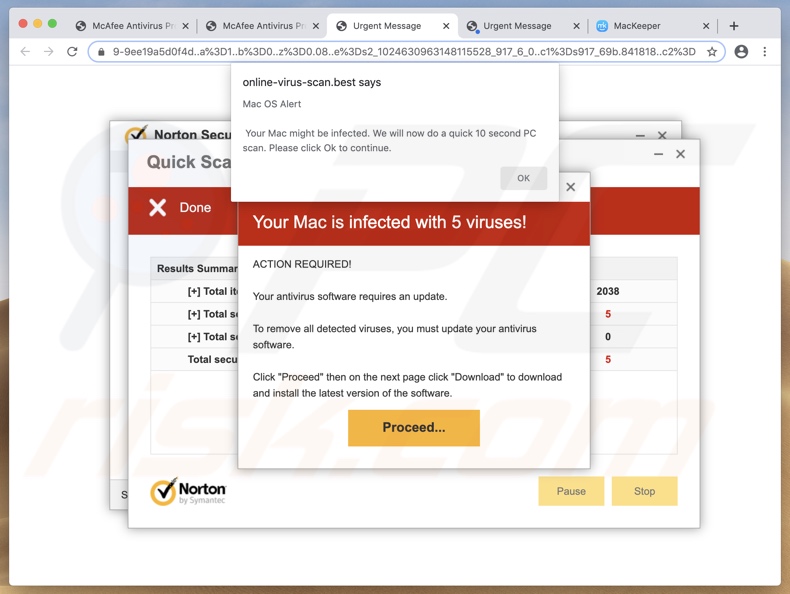
Po wejściu na stronę internetową, na której działa oszustwo „Mac OS Alert", pojawia się kilka okienek pop-up. Najważniejsze okienko pop-up informuje odwiedzających, że ich komputery Mac mogą być zainfekowane. Aby wykryć rzekome wirusy, oszustwo zaleca użytkownikom przeskanowanie ich urządzeń. Fałszywe skanowanie zajmie 10 sekund. Aby przeprowadzić skanowanie i kontynuować, odwiedzający powinni kliknąć „OK", aby kontynuować. Po zamknięciu tego okna, okienko pop-up w tle informuje, że urządzenia użytkowników są prawdopodobnie zainfekowane pięcioma wirusami. Wymagane jest natychmiastowe działanie - oprogramowanie antywirusowe musi zostać zaktualizowane. Zachęca się odwiedzających do zaktualizowania oprogramowania antywirusowego poprzez kliknięcie „Kontynuuj", a następnie „Pobierz" na następnej stronie - w celu zainstalowania najnowszych aktualizacji. Jak wspomniano na początku, wszystkie informacje dostarczane przez „Mac OS Alert" są fałszywe; tj. zagrożenia wykrywane przez to oszustwo są fałszywe i służą jedynie jako przynęta, aby nakłonić użytkowników do pobrania/zainstalowania i/lub zakupu promowanych produktów. Podsumowując, ufając oszustwu „Mac OS Alert", użytkownicy mogą doświadczyć infekcji systemu, poważnych problemów z prywatnością, strat finansowych, a nawet kradzieży tożsamości.
Zwykle oszustwa typu „Mac OS Alert" promują różne PUA. Aplikacje te wydają się być uzasadnione i nieszkodliwe; oraz mogą być nawet zamaskowane jako oryginalne istniejące produkty. Fałszywe narzędzia antywirusowe należą do najpopularniejszych aplikacji promowanych w ten sposób. Nielegalne antywirusy wymagają aktywacji (czyli zakupu) do wykonywania reklamowanych funkcji, ale nawet po aktywacji - nie działają. Niektóre PUA mogą wymusić otwieranie niewiarygodnych, zwodniczych i złośliwych witryn. Typy adware uruchamiają natrętne kampanie reklamowe, tj. generują różne reklamy pop-up, banerowe, kuponowe i inne. Zmniejszają aktywność przeglądania, ponieważ nakładają się na zawartość strony i spowalniają szybkość przeglądania. Po kliknięciu natrętne reklamy przekierowują do niebezpiecznych witryn, a niektóre mogą nawet potajemnie pobierać/instalować oprogramowanie. Inny typ PUA, zwany porywaczami przeglądarki zmienia ustawienia przeglądarki w celu promowania fałszywych wyszukiwarek. Stąd każda otwarta nowa karta/okno przeglądarki i wyszukiwanie w sieci dokonywane za pomocą paska adresu - przekierowują na adres promowanej wyszukiwarki. Nielegalne wyszukiwarki rzadko są w stanie samodzielnie wygenerować wyniki wyszukiwania, więc mają tendencję do przekierowywania do Google, Yahoo, Bing i innych oryginalnych. Porywacze przeglądarki mogą również ograniczać/blokować dostęp do ustawień przeglądarek i/lub cofać wszelkie dozwolone zmiany. Co więcej, większość PUA (niezależnie od typu) może śledzić dane. Monitorują aktywność przeglądania (odwiedzane adresy URL, przeglądane strony, wpisywane zapytania wyszukiwania itp.) i zbierają zdobyte z nich wrażliwe informacje (adresy IP, geolokalizacje i inne szczegóły). Zebrane dane zazwyczaj zawierają informacje umożliwiające identyfikację osoby. Podsumowując, obecność niechcianego oprogramowania na urządzeniach zagraża integralności urządzenia i integralności użytkownika. Dlatego zdecydowanie zaleca się usunięcie wszystkich podejrzanych aplikacji i rozszerzeń/wtyczek przeglądarki natychmiast po ich wykryciu.
| Nazwa | Pop-up Mac OS Alert |
| Typ zagrożenia | Phishing, oszustwo, malware Mac, wirus Mac |
| Fałszywa obietnica | Oszuści twierdzą, że urządzenia użytkownika są zainfekowane, a ich antywirusy nieaktualne. |
| Powiązane domeny | online-virus-scan[.]best |
| Nazwy wykrycia (online-virus-scan[.]best) | Netcraft (złośliwa), Pełna lista (VirusTotal) |
| Promowana niechciana aplikacja | Różne podejrzane aplikacje |
| Obsługiwany adres IP (online-virus-scan[.]best) | 31.31.198.236 |
| Objawy | Twój Mac staje się wolniejszy niż normalnie, widzisz niechciane reklamy pop-up, jesteś przekierowywany na podejrzane witryny. |
| Metody dystrybucji | Zwodnicze reklamy pop-up, instalatory bezpłatnego oprogramowania (sprzedaż wiązana), fałszywe aktualizatory Flash Player, pobrania pliku torrent. |
| Zniszczenie | Śledzenie przeglądania internetu (potencjalne problemy prywatności), wyświetlanie niechcianych reklam, przekierowania na podejrzane witryny, utrata prywatnych informacji. |
| Usuwanie malware (Windows) |
Aby usunąć możliwe infekcje malware, przeskanuj komputer profesjonalnym oprogramowaniem antywirusowym. Nasi analitycy bezpieczeństwa zalecają korzystanie z Combo Cleaner. Pobierz Combo CleanerBezpłatny skaner sprawdza, czy twój komputer jest zainfekowany. Aby korzystać z w pełni funkcjonalnego produktu, musisz kupić licencję na Combo Cleaner. Dostępny jest 7-dniowy bezpłatny okres próbny. Combo Cleaner jest własnością i jest zarządzane przez RCS LT, spółkę macierzystą PCRisk. |
"Your system is heavily damaged by Two viruses!", "Your Apple iPhone is severely damaged by 19 viruses!", "Your Mac is infected with 5 viruses!" i "Check-apple-for-cleaning" to kilka przykładów innych oszustw podobnych do „Mac OS Alert". Internet jest pełen różnych zwodniczych witryn, które wykorzystują różne modele, aby oszukać odwiedzających, aby im zaufali. Typowe warianty obejmują: ostrzeżenia, że urządzenie jest zainfekowane i/lub zagrożone, alerty, że podstawowe oprogramowanie jest nieaktualne, fałszywe nagrody i loterie, niewiarygodne oferty i okazje itp. Niezależnie od tego, co oszustwa twierdzą, oferują, czego żądają, cel końcowy jest zawsze ten sam - generowanie przychodów dla oszustów/cyberprzestępców. Dlatego zdecydowanie zaleca się zachowanie ostrożności podczas przeglądania.
Jak potencjalnie niechciane aplikacje zostały zainstalowane na moim komputerze?
Wybrane PUA mają „oficjalne" strony internetowe do pobrania, które są często promowane przez zwodnicze/oszukańcze witryny. Te aplikacje są również dystrybuowane za pośrednictwem konfiguratorów pobierania/instalacji innych programów. Ta fałszywa metoda marketingowa polegająca na dołączaniu niechcianych lub złośliwych produktów do zwykłego oprogramowania nazywana jest „sprzedażą wiązaną". Przyspieszanie procesów pobierania/instalacji (np. ignorowanie warunków, pomijanie kroków i sekcji itp.) zwiększa ryzyko nieumyślnego wpuszczenia dołączonych produktów do systemu. Natrętne reklamy również rozpowszechniają PUA. Po kliknięciu reklamy mogą uruchamiać skrypty, aby je potajemnie pobrać/zainstalować.
Jak uniknąć instalacji potencjalnie niechcianych aplikacji?
Zaleca się sprawdzenie oprogramowania przed jego pobraniem/instalacją i/lub zakupem. Należy używać wyłącznie oficjalnych i zweryfikowanych kanałów pobierania. Ponieważ niewiarygodne źródła pobierania, np. nieoficjalne i bezpłatne witryny z hostingiem plików, sieci wymiany peer-to-peer i inne zewnętrzne programy do pobierania oferują zwykle szkodliwe i/lub dołączone programy. Zaleca się, aby podczas pobierania/instalowania przeczytać warunki, zapoznać się ze wszystkimi dostępnymi opcjami, skorzystać z „Własnych"/„Zaawansowanych" ustawień oraz zrezygnować z dodatkowych aplikacji, narzędzi, funkcji i innych dodatków. Natrętne reklamy wyglądają na uzasadnione, jednak przekierowują do podejrzanych stron internetowych (np. z hazardem, pornografią, randkami dla dorosłych itp.). W przypadku napotkania takich reklam i/lub przekierowań należy sprawdzić system, wykryć i natychmiast usunąć z niego wszystkie podejrzane aplikacje oraz rozszerzenia/wtyczki przeglądarki. Jeśli twój komputer jest już zainfekowany PUA, zalecamy wykonanie skanowania za pomocą Combo Cleaner Antivirus dla Windows, aby automatycznie je usunąć.
Zrzut ekranu powiadomienia przeglądarki promującego oszustwo „Mac OS Alert":
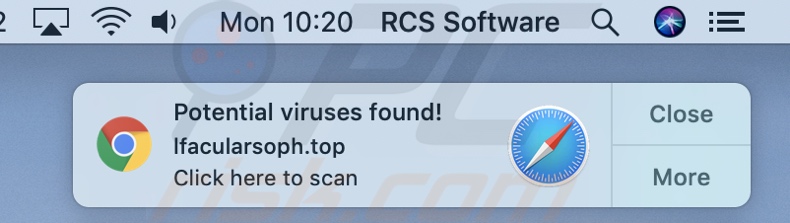
Wygląd oszustwa „Mac OS Alert" (GIF):
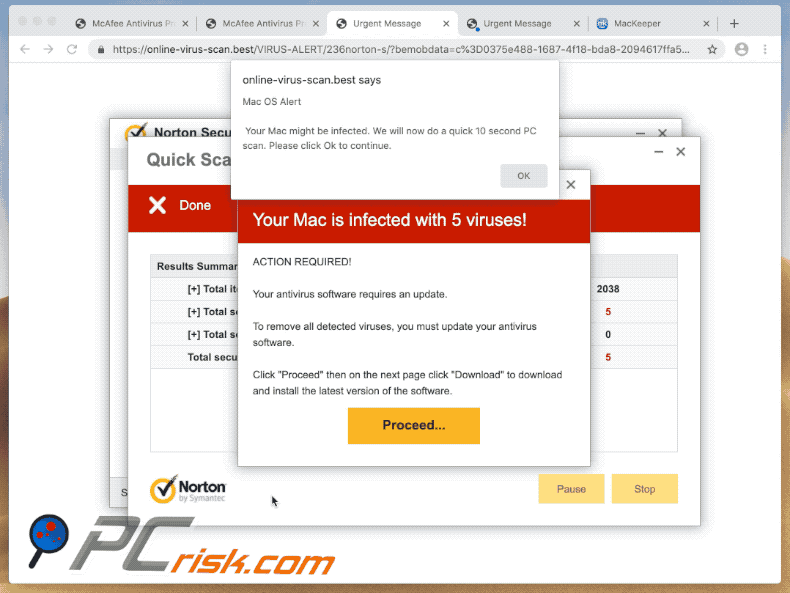
Natychmiastowe automatyczne usunięcie malware:
Ręczne usuwanie zagrożenia może być długim i skomplikowanym procesem, który wymaga zaawansowanych umiejętności obsługi komputera. Combo Cleaner to profesjonalne narzędzie do automatycznego usuwania malware, które jest zalecane do pozbycia się złośliwego oprogramowania. Pobierz je, klikając poniższy przycisk:
POBIERZ Combo CleanerPobierając jakiekolwiek oprogramowanie wyszczególnione na tej stronie zgadzasz się z naszą Polityką prywatności oraz Regulaminem. Aby korzystać z w pełni funkcjonalnego produktu, musisz kupić licencję na Combo Cleaner. Dostępny jest 7-dniowy bezpłatny okres próbny. Combo Cleaner jest własnością i jest zarządzane przez RCS LT, spółkę macierzystą PCRisk.
Szybkie menu:
- Czym jest "Mac OS Alert"?
- KROK 1. Usuwanie plików i folderów powiązanych z PUA z OSX.
- KROK 2. Usuwanie zwodniczych rozszerzeń z Safari.
- KROK 3. Usuwanie złośliwych dodatków z Google Chrome.
- KROK 4. Usuwanie potencjalnie niechcianych wtyczek z Mozilla Firefox.
Film pokazujący, jak usunąć adware i porywaczy przeglądarki z komputera Mac:
Usuwanie potencjalnie niechcianych aplikacji:
Usuwanie potencjalnie niechcianych aplikacji z twojego folderu "Aplikacje":

Kliknij ikonę Finder. W oknie Finder wybierz "Aplikacje". W folderze aplikacji poszukaj "MPlayerX", "NicePlayer" lub innych podejrzanych aplikacji i przenieś je do Kosza. Po usunięciu potencjalnie niechcianych aplikacji, które powodują reklamy internetowe, przeskanuj swój Mac pod kątem wszelkich pozostałych niepożądanych składników.
POBIERZ narzędzie do usuwania złośliwego oprogramowania
Combo Cleaner sprawdza, czy twój komputer został zainfekowany. Aby korzystać z w pełni funkcjonalnego produktu, musisz kupić licencję na Combo Cleaner. Dostępny jest 7-dniowy bezpłatny okres próbny. Combo Cleaner jest własnością i jest zarządzane przez RCS LT, spółkę macierzystą PCRisk.
Usuwanie plików i folderów powiązanych z pop-up mac os alert:

Kliknij ikonę Finder na pasku menu, wybierz Idź i kliknij Idź do Folderu...
 Poszukaj plików wygenerowanych przez adware w folderze /Library/LaunchAgents:
Poszukaj plików wygenerowanych przez adware w folderze /Library/LaunchAgents:

W pasku Przejdź do Folderu... wpisz: /Library/LaunchAgents
 W folderze "LaunchAgents" poszukaj wszelkich ostatnio dodanych i podejrzanych plików oraz przenieś je do Kosza. Przykłady plików wygenerowanych przez adware - "installmac.AppRemoval.plist", "myppes.download.plist", "mykotlerino.ltvbit.plist", "kuklorest.update.plist" itd. Adware powszechnie instaluje wiele plików z tym samym rozszerzeniem.
W folderze "LaunchAgents" poszukaj wszelkich ostatnio dodanych i podejrzanych plików oraz przenieś je do Kosza. Przykłady plików wygenerowanych przez adware - "installmac.AppRemoval.plist", "myppes.download.plist", "mykotlerino.ltvbit.plist", "kuklorest.update.plist" itd. Adware powszechnie instaluje wiele plików z tym samym rozszerzeniem.
 Poszukaj plików wygenerowanych przez adware w folderze /Library/Application Support:
Poszukaj plików wygenerowanych przez adware w folderze /Library/Application Support:

W pasku Przejdź do Folderu... wpisz: /Library/Application Support

W folderze "Application Support" sprawdź wszelkie ostatnio dodane i podejrzane foldery. Przykładowo "MplayerX" lub "NicePlayer" oraz przenieś te foldery do Kosza..
 Poszukaj plików wygenerowanych przez adware w folderze ~/Library/LaunchAgents:
Poszukaj plików wygenerowanych przez adware w folderze ~/Library/LaunchAgents:

W pasku Przejdź do Folderu... i wpisz: ~/Library/LaunchAgents

W folderze "LaunchAgents" poszukaj wszelkich ostatnio dodanych i podejrzanych plików oraz przenieś je do Kosza. Przykłady plików wygenerowanych przez adware - "installmac.AppRemoval.plist", "myppes.download.plist", "mykotlerino.ltvbit.plist", "kuklorest.update.plist" itp. Adware powszechnie instaluje szereg plików z tym samym rozszerzeniem.
 Poszukaj plików wygenerowanych przez adware w folderze /Library/LaunchDaemons:
Poszukaj plików wygenerowanych przez adware w folderze /Library/LaunchDaemons:

W pasku Przejdź do Folderu... wpisz: /Library/LaunchDaemons
 W folderze "LaunchDaemons" poszukaj wszelkich podejrzanych plików. Przykładowo: "com.aoudad.net-preferences.plist", "com.myppes.net-preferences.plist", "com.kuklorest.net-preferences.plist", "com.avickUpd.plist" itp. oraz przenieś je do Kosza.
W folderze "LaunchDaemons" poszukaj wszelkich podejrzanych plików. Przykładowo: "com.aoudad.net-preferences.plist", "com.myppes.net-preferences.plist", "com.kuklorest.net-preferences.plist", "com.avickUpd.plist" itp. oraz przenieś je do Kosza.
 Przeskanuj swój Mac za pomocą Combo Cleaner:
Przeskanuj swój Mac za pomocą Combo Cleaner:
Jeśli wykonałeś wszystkie kroki we właściwej kolejności, twój Mac powinien być wolny od infekcji. Aby mieć pewność, że twój system nie jest zainfekowany, uruchom skanowanie przy użyciu programu Combo Cleaner Antivirus. Pobierz GO TUTAJ. Po pobraniu pliku kliknij dwukrotnie instalator combocleaner.dmg, w otwartym oknie przeciągnij i upuść ikonę Combo Cleaner na górze ikony aplikacji. Teraz otwórz starter i kliknij ikonę Combo Cleaner. Poczekaj, aż Combo Cleaner zaktualizuje bazę definicji wirusów i kliknij przycisk "Start Combo Scan" (Uruchom skanowanie Combo).

Combo Cleaner skanuje twój komputer Mac w poszukiwaniu infekcji malware. Jeśli skanowanie antywirusowe wyświetla "nie znaleziono żadnych zagrożeń" - oznacza to, że możesz kontynuować korzystanie z przewodnika usuwania. W przeciwnym razie, przed kontynuowaniem zaleca się usunięcie wszystkich wykrytych infekcji.

Po usunięciu plików i folderów wygenerowanych przez adware, kontynuuj w celu usunięcia złośliwych rozszerzeń ze swoich przeglądarek internetowych.
Usuwanie strony domowej i domyślnej wyszukiwarki pop-up mac os alert z przeglądarek internetowych:
 Usuwanie złośliwych rozszerzeń z Safari:
Usuwanie złośliwych rozszerzeń z Safari:
Usuwanie rozszerzeń powiązanych z pop-up mac os alert z Safari:

Otwórz przeglądarkę Safari. Z paska menu wybierz "Safari" i kliknij "Preferencje...".

W oknie "Preferencje" wybierz zakładkę "Rozszerzenia" i poszukaj wszelkich ostatnio zainstalowanych oraz podejrzanych rozszerzeń. Po ich zlokalizowaniu kliknij znajdujących się obok każdego z nich przycisk „Odinstaluj". Pamiętaj, że możesz bezpiecznie odinstalować wszystkie rozszerzenia ze swojej przeglądarki Safari – żadne z nich nie ma zasadniczego znaczenia dla jej prawidłowego działania.
- Jeśli w dalszym ciągu masz problemy z niechcianymi przekierowaniami przeglądarki oraz niechcianymi reklamami - Przywróć Safari.
 Usuwanie złośliwych wtyczek z Mozilla Firefox:
Usuwanie złośliwych wtyczek z Mozilla Firefox:
Usuwanie dodatków powiązanych z pop-up mac os alert z Mozilla Firefox:

Otwórz przeglądarkę Mozilla Firefox. W prawym górnym rogu ekranu kliknij przycisk "Otwórz Menu" (trzy linie poziome). W otwartym menu wybierz "Dodatki".

Wybierz zakładkę "Rozszerzenia" i poszukaj ostatnio zainstalowanych oraz podejrzanych dodatków. Po znalezieniu kliknij przycisk "Usuń" obok każdego z nich. Zauważ, że możesz bezpiecznie odinstalować wszystkie rozszerzenia z przeglądarki Mozilla Firefox – żadne z nich nie ma znaczącego wpływu na jej normalne działanie.
- Jeśli nadal doświadczasz problemów z przekierowaniami przeglądarki oraz niechcianymi reklamami - Przywróć Mozilla Firefox.
 Usuwanie złośliwych rozszerzeń z Google Chrome:
Usuwanie złośliwych rozszerzeń z Google Chrome:
Usuwanie dodatków powiązanych z pop-up mac os alert z Google Chrome:

Otwórz Google Chrome i kliknij przycisk "Menu Chrome" (trzy linie poziome) zlokalizowany w prawym górnym rogu okna przeglądarki. Z rozwijanego menu wybierz "Więcej narzędzi" oraz wybierz "Rozszerzenia".

W oknie "Rozszerzenia" poszukaj wszelkich ostatnio zainstalowanych i podejrzanych dodatków. Po znalezieniu kliknij przycisk "Kosz" obok każdego z nich. Zauważ, że możesz bezpiecznie odinstalować wszystkie rozszerzenia z przeglądarki Google Chrome – żadne z nich nie ma znaczącego wpływu na jej normalne działanie.
- Jeśli nadal doświadczasz problemów z przekierowaniami przeglądarki oraz niechcianymi reklamami - PrzywróćGoogle Chrome.
Udostępnij:

Tomas Meskauskas
Ekspert ds. bezpieczeństwa, profesjonalny analityk złośliwego oprogramowania
Jestem pasjonatem bezpieczeństwa komputerowego i technologii. Posiadam ponad 10-letnie doświadczenie w różnych firmach zajmujących się rozwiązywaniem problemów technicznych i bezpieczeństwem Internetu. Od 2010 roku pracuję jako autor i redaktor Pcrisk. Śledź mnie na Twitter i LinkedIn, aby być na bieżąco z najnowszymi zagrożeniami bezpieczeństwa online.
Portal bezpieczeństwa PCrisk jest prowadzony przez firmę RCS LT.
Połączone siły badaczy bezpieczeństwa pomagają edukować użytkowników komputerów na temat najnowszych zagrożeń bezpieczeństwa w Internecie. Więcej informacji o firmie RCS LT.
Nasze poradniki usuwania malware są bezpłatne. Jednak, jeśli chciałbyś nas wspomóc, prosimy o przesłanie nam dotacji.
Przekaż darowiznęPortal bezpieczeństwa PCrisk jest prowadzony przez firmę RCS LT.
Połączone siły badaczy bezpieczeństwa pomagają edukować użytkowników komputerów na temat najnowszych zagrożeń bezpieczeństwa w Internecie. Więcej informacji o firmie RCS LT.
Nasze poradniki usuwania malware są bezpłatne. Jednak, jeśli chciałbyś nas wspomóc, prosimy o przesłanie nam dotacji.
Przekaż darowiznę
▼ Pokaż dyskusję